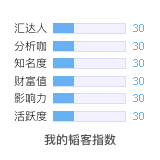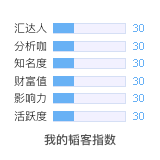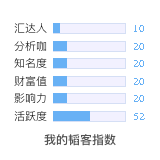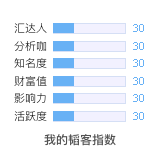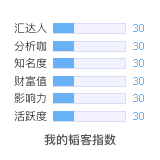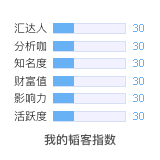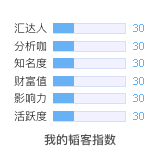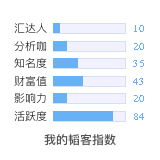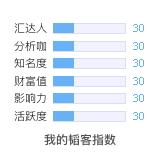查看:1945回复:15
[MT4-EA]一套有用的EA Builder
为了帮助大家研发EA,丞喜金融channel-sea发布了一套EA Builder,名为“EA研发室”,在Channel-Sea官网的“我的EA”菜单下可以找到。相关视频:因为暂时没有权限在论坛发布链接,所以只能以后再为大家献上了。Channel-Sea 的EA研发室为广大的EA爱好者提供了在很短的时间内(一般不会超过5分钟)开发实现一个EA程序的功能。 在这里,通过一个流程向导的帮助,我们可以轻松地实现一个支持多图表监控,复合技术指标产生投资信号的EA程序, 总共,我们只需要4步就能完成。下面就请跟随我们的流程向导一起来学习如何使用EA研发室吧!第一步、创建一张图表
在刚进入页面时,您会发现整个操作画面除了一个“开始”按钮之外几乎是空白的。点击它之后,您就会看到前图。此时代表您已经进入到研发创建EA的第一步了。 点击“继续”按钮,您会看到后图。 这是添加图表时选择投资品种的面板。比方您希望展示的图表是“美元欧元”货币对的K线图,您需要在该输入框里输入“USDEUR”,然后再按动输入框下的某个“字母数字组合文字”即可。 “字母数字组合文字”代表您想展示的K线图的时间周期,也就是每根K线形成所花费的时间。“M1”代表周期1分钟;“M5”代表周期5分钟;“M15”代表周期15分钟;“M30”代表周期30分钟;“H1”代表周期1小时; “H4”代表周期4小时;“D1”代表周期1天;“W1”代表周期1周。需要注意的是,输入框内只能输入英文字母和数字,且它们必须是代表投资品种的真实名称。 前图是投资品为“USDEUR”(“美元欧元”货币对的名称),周期为一小时的K线图。当K线图被展示后,我们也同时进入到下一步的研发阶段了。第二步、添加技术指标
进入到第二步后,点击“继续”按钮,您会看到后图。 这是添加选择技术指标的面板。我们为您提供了20组常用技术指标,均线部分除了“一般移动平均线”SMA之外,还提供了EMA、SMMA、LWMA,所以总共是23组技术指标。 虽然指标并不多,但是在EA研发室,我们可以利用到复合指标的功能,也就是可以把指标和指标叠加运算后产生新的指标。比如基于SMA的RSI,基于RSI的SMA等。 像MACD、ICHIMOKU等指标本身都带有多条指标线,所以经过指标叠加后,常用的23组指标理论上可以被扩展为近千种指标了。当然,为了满足EA爱好者们不同的需求,我们也会在今后陆续推出新的指标,请大家继续保持关注。 点选列示的任一指标标签,会弹出一个“添加技术指标”对话框,如前图所示。这里您看到的是以点击“movingaverage”(移动平均线)作为示范的对话框。对话框里呈现的是技术指标所需设置的参数。除了“适用于”、“参照No.”、“参照线”这几个所有指标都要设定的参数之外,其余的都是指标所特定的参数。以本例来说,Period、Shift、Method就属于特定参数。 因为篇幅有限,我们对特定参数不做展开,请读者自行查阅互联网上相关的解释。[list] [*]“适用于”“适用于”是用于设定指标计算基数的参数,也就是拿什么来计算。它总共有7个选项--开盘价、最高价、最低价、收盘价、指标、HL/2、HLC/3。 举个例子,如果选择的指标是SMA(移动平均线),“适用于”选择的是“收盘价”,那么SMA计算的就是指定期间内的K线的每一根收盘价的移动平均值。 HL/2代表最高价和最低价的均值作为指标计算基数。HLC/3代表最高价、最低价、收盘价的均值作为指标计算基数。注意:这里的开盘价、收盘价并不一定指的是每天的。根据K线图的时间周期的不同,它们所选取的值是代表每一根K线的。如果K线时间周期是1小时,它们代表的就是每小时开盘价、收盘价。 [*]“参照No.”、“参照线”如果“适用于”选择“指标”之外的选项,那么“参照No.”、“参照线”就是空白(没有参照对象),也就是什么都不能选定。 如果“适用于”选择“指标”选项,那么“参照No.”、“参照线”里就会出现之前添加的技术指标的编号列表。如果选择某个编号并由此计算指标,就代表我们已经开始进行复合指标的运算啦! [/list]点击“确定”按钮之后,技术指标线就被添加到图表上去了。 技术指标被添加后,会出现前图列示的管理标签,标签上会显示技术指标的参数信息以及编号(编号在投资规则设定时被充作为参照引用信息)。我们可以一直循环这一步的过程,直到把我们需要的技术指标都添加到图表上为止。第三步、添加投资规则
技术指标被添加到图表之后,我们就可以添加投资规则了。所谓“投资规则”就是利用宏观经济趋势、投资品基本面信息或者技术指标线的相互关系,推测出投资信号的一系列规则。 在我们的平台里面,所有的投资信号都是智能化运算得出的,所以EA研发室会以技术指标为主要的投资规则进行EA设计。在今后,我们还会推出以基本面信息进行投资规则设计的辅助工具。点击“继续”按钮,您会看到后图。 这是投资规则选择面板。在这一版本的EA研发室里,我们将先推出4组投资规则模式,下文会一一作详细说明。今后,我们还会推出更多的投资规则模式,请您继续关注。点击投资规则模式各个标题,您可以分别展开4种不同的投资规则模式。 规则模式1 点选第一个模式图片后会弹出对话框,用来设定投资规则的条件。这个模式一般是比较两根指标线的大小关系来出投资信号的。(A)参照和(B)参照的下拉框里分别有4个以上选项,除了开盘价、最高价、最低价、收盘价之外,您添加到图表的指标线也是选项。 信号下拉框有4个选项--“做多开仓”、“做多关仓”、“做空开仓”、“做空关仓”。“根K线后信号发送”前的输入框里填写代表信号出现的K线的索引值。索引值在我们平台中是以尚未完成形态的右起的第一根K线作为0值, 已经完成形态的右起第二根K线的索引值为1,已经完成形态的右起第三根K线的索引值为2,然后以此类推。比如,我们想要设定MACD的主线和信号线在出现金叉后的第1根K线发送“做多开仓”的投资信号,我们可以把(A)参照选定为MACD,线选定为1(代表主线),(B)参照也选定为MACD,线选定为2(代表信号线), 再把信号下拉框选定为“做多开仓”,“根K线后信号发送”前的输入框里输入“1”,即完成了这个投资规则的设定。如果我们希望金叉尚未稳定的时候,也就是金叉出现的那根K线尚未完成形态时即发送信号, 我们可以在“根K线后信号发送”前的输入框里填写“0”,代表出现信号是在最当前的那根K线即发送信号。如果我们希望金叉出现后延迟一根K线再发送,我们可以在“根K线后信号发送”里填入“2”, 代表我们希望在金叉出现后的第二根K线发送。“开仓关仓规则对称”的复选框是为了方便我们设定对称的开关仓投资规则条件而加入到面板中的。比如我们希望在MACD主线穿越信号线时发送“做多开仓”信号, 同时又希望在MACD信号线穿越主线时发送“做多关仓”信号的话,因为两个条件是对称互逆的,我们设定了其中之一,就无须再设定第二个,只需要勾选“开仓关仓规则对称”复选框即可。 如果开仓关仓规则并非对称互逆,我们就不能勾选这个复选框,而应该老老实实地为开仓关仓分别输入不同的投资规则。“做多做空规则对称”的复选框是为了方便我们设定对称的多空投资规则条件而加入到面板中的。比如我们希望在MACD主线穿越信号线时发送“做多开仓”信号, 同时又希望在MACD信号线穿越主线时发送“做空开仓”信号的话,因为两个条件是对称互逆的,我们设定了其中之一,就无须再设定第二个,只需要勾选“做多做空规则对称”复选框即可。 如果做多做空规则并非对称互逆,我们就不能勾选这个复选框,而应该老老实实地为做多做空分别输入不同的投资规则。 规则模式2 点选第二个模式图片后会弹出对话框,用来设定投资规则的条件。这个模式一般是比较同一指标线上不同位置的大小关系来出投资信号的。参照下拉框里有4个以上选项,除了开盘价、最高价、最低价、收盘价之外,您添加到图表的指标线也是选项。 (A)和(B)后面的输入框中可以输入索引值。 信号下拉框有4个选项--“做多开仓”、“做多关仓”、“做空开仓”、“做空关仓”。索引值在我们平台中是以尚未完成形态的右起的第一根K线作为0值, 已经完成形态的右起第二根K线的索引值为1,已经完成形态的右起第三根K线的索引值为2,然后以此类推。比如,我们想要设定右起第二根K线位置的MovingAverage(移动平均线)值大于右起第三根K线位置的MovingAverage值时发送“做多开仓”的投资信号,我们可以把参照选定为MovingAverage,线选定为1(因为MovingAverage只有一根线,所以这里默认就是1), 再把信号下拉框选定为“做多开仓”,(A)后的输入框里输入“1”,(B)后的输入框里输入“2”,即完成了这个投资规则的设定。“开仓关仓规则对称”的复选框是为了方便我们设定对称的开关仓投资规则条件而加入到面板中的。运用方法请参照投资规则模式一的相关说明。“做多做空规则对称”的复选框是为了方便我们设定对称的多空投资规则条件而加入到面板中的。运用方法请参照投资规则模式一的相关说明。 规则模式3 点选第三个模式图片后会弹出对话框,用来设定投资规则的条件。这个模式一般是比较指标线和常数间的大小关系来出投资信号的。(A)参照下拉框里分别有4个以上选项,除了开盘价、最高价、最低价、收盘价之外,您添加到图表的指标线也是选项。 (B)常数后面的输入框中可以输入常数。 信号下拉框有4个选项--“做多开仓”、“做多关仓”、“做空开仓”、“做空关仓”。“根K线后信号发送”前的输入框里填写代表信号出现的K线的索引值。索引值在我们平台中是以尚未完成形态的右起的第一根K线作为0值, 已经完成形态的右起第二根K线的索引值为1,已经完成形态的右起第三根K线的索引值为2,然后以此类推。比如,我们想要设定RSI(相对强弱指标)大于常数70之后的第1根K线发送“做空开仓”的投资信号,我们可以把(A)参照选定为RSI,线选定为1(因为RSI只有一根线,所以这里默认就是1), 再把信号下拉框选定为“做空开仓”,(B)常数后的输入框里输入“70”,“根K线后信号发送”后的输入框里输入“1”,即完成了这个投资规则的设定。“开仓关仓规则对称”的复选框是为了方便我们设定对称的开关仓投资规则条件而加入到面板中的。运用方法请参照投资规则模式一的相关说明。“做多做空规则对称”的复选框是为了方便我们设定对称的多空投资规则条件而加入到面板中的。运用方法请参照投资规则模式一的相关说明。 规则模式4 点选第四个模式图片后会弹出对话框,用来设定投资规则的条件。这个模式一般是比较常数和指标线间的大小关系来出投资信号的。(A)常数后面的输入框中可以输入常数。 (B)参照下拉框里分别有4个以上选项,除了开盘价、最高价、最低价、收盘价之外,您添加到图表的指标线也是选项。 信号下拉框有4个选项--“做多开仓”、“做多关仓”、“做空开仓”、“做空关仓”。“根K线后信号发送”前的输入框里填写代表信号出现的K线的索引值。索引值在我们平台中是以尚未完成形态的右起的第一根K线作为0值, 已经完成形态的右起第二根K线的索引值为1,已经完成形态的右起第三根K线的索引值为2,然后以此类推。比如,我们想要设定RSI(相对强弱指标)小于常数30之后的第1根K线发送“做多开仓”的投资信号,我们可以把(A)常数后的输入框里输入“30”, 再把信号下拉框选定为“做多开仓”,(B)参照选定为RSI,线选定为1(因为RSI只有一根线,所以这里默认就是1),“根K线后信号发送”后的输入框里输入“1”,即完成了这个投资规则的设定。“开仓关仓规则对称”的复选框是为了方便我们设定对称的开关仓投资规则条件而加入到面板中的。运用方法请参照投资规则模式一的相关说明。“做多做空规则对称”的复选框是为了方便我们设定对称的多空投资规则条件而加入到面板中的。运用方法请参照投资规则模式一的相关说明。 投资规则被添加之后,会出现前图列示的管理标签,标签上会显示投资规则所涉及的技术指标的参数信息。我们可以一直循环这一步的过程,直到把我们需要的投资规则都添加到图表上为止。 投资规则被添加之后,系统会让您做一个选择,是再建一张新的图表还是前进到代码生成阶段。我们一般不会在仅观测一个投资品种后即作出投资决策,大多数情况下,在投资决策之前,我们会观测多个投资品种或者多个时间周期的图表。 点击这个EA设计工艺路径选择面板上的“继续”按钮,会让我们继续创建新的图表。我们可以循环这种操作,直到把所有需要观测的图表都添加进来为止。点击“生成代码”按钮,可以让我们进入到EA研发的第四步。第四步、生成EA代码
第四步是将代码自动生成并且发布保存的阶段。点击“继续”按钮,您会看到后图。 这里有4个输入项。第一个是交易投资品的名称,也就是在EA程序里会下单交易的投资品,请输入真实的投资品名称(由英文字母和数字组成)。当前版本里仅支持一种投资品种的下单,当然,您依旧可以观测多个投资品的图表以得出投资信号,这两者并不矛盾。 第二个输入项是EA名,请您输入由英文字母和数字构成的名称,尽量不要在您的命名空间内重复,以免保存和发布时出现问题。第三和第四项是EA送信密码,请您输入不少于6个字符(由英文字母、数字、下划线构成)的密码。 因为有的用户有发布自己的EA给大家分享的需求,为了辨识不同的用户发送的投资信号,我们要求在信号中须带上发送密码。点击“生成代码”按钮后,程序代码就自动生成了。成功生成代码后,在“生成代码”按钮旁,您还会见到“发布”和“保存到本机存储”两个按钮。点击“发布”按钮,页面将跳转到“EA发布”页面, 为了防止您的编辑丢失,我们强烈建议您通过点击“保存到本机存储”按钮将新作成的EA保存起来。因为保存地点是在本机,所以网络上其他用户是看不到的。但是需要注意的是,如果您的PC或手机是公用的物品,那么请不要保存在本机,以免能够使用该PC或手机的其他人看到您的EA信息。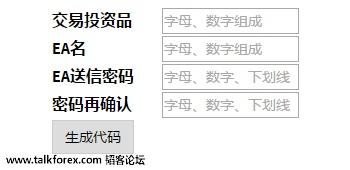 2.jpg
2.jpg 1.jpg
1.jpg 8.jpg
8.jpg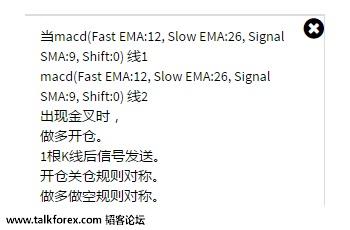 7.jpg
7.jpg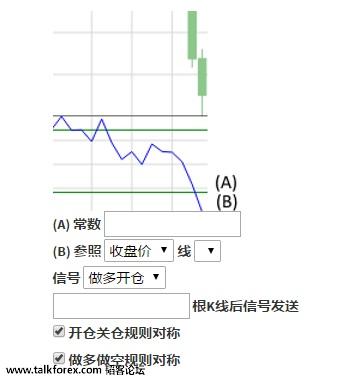 6.jpg
6.jpg 5.jpg
5.jpg 4.jpg
4.jpg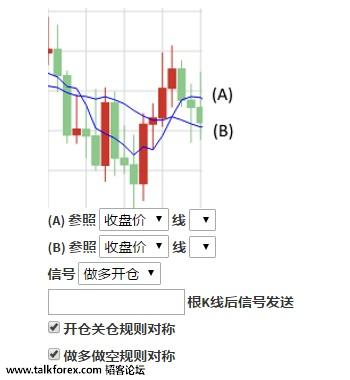 3.jpg
3.jpg 2.jpg
2.jpg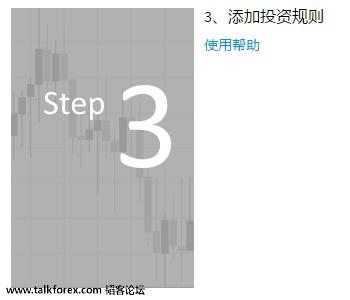 1.jpg
1.jpg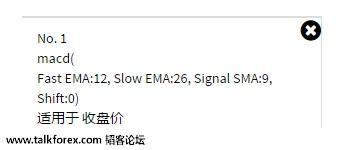 4.jpg
4.jpg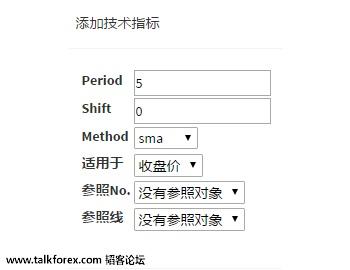 3.jpg
3.jpg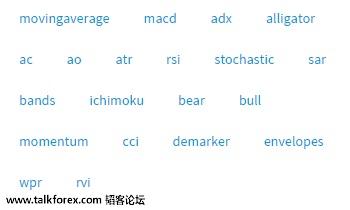 2.jpg
2.jpg 1.jpg
1.jpg 3.jpg
3.jpg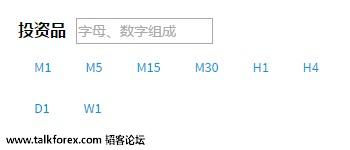 2.jpg
2.jpg 1.jpg
1.jpg
在刚进入页面时,您会发现整个操作画面除了一个“开始”按钮之外几乎是空白的。点击它之后,您就会看到前图。此时代表您已经进入到研发创建EA的第一步了。 点击“继续”按钮,您会看到后图。 这是添加图表时选择投资品种的面板。比方您希望展示的图表是“美元欧元”货币对的K线图,您需要在该输入框里输入“USDEUR”,然后再按动输入框下的某个“字母数字组合文字”即可。 “字母数字组合文字”代表您想展示的K线图的时间周期,也就是每根K线形成所花费的时间。“M1”代表周期1分钟;“M5”代表周期5分钟;“M15”代表周期15分钟;“M30”代表周期30分钟;“H1”代表周期1小时; “H4”代表周期4小时;“D1”代表周期1天;“W1”代表周期1周。需要注意的是,输入框内只能输入英文字母和数字,且它们必须是代表投资品种的真实名称。 前图是投资品为“USDEUR”(“美元欧元”货币对的名称),周期为一小时的K线图。当K线图被展示后,我们也同时进入到下一步的研发阶段了。第二步、添加技术指标
进入到第二步后,点击“继续”按钮,您会看到后图。 这是添加选择技术指标的面板。我们为您提供了20组常用技术指标,均线部分除了“一般移动平均线”SMA之外,还提供了EMA、SMMA、LWMA,所以总共是23组技术指标。 虽然指标并不多,但是在EA研发室,我们可以利用到复合指标的功能,也就是可以把指标和指标叠加运算后产生新的指标。比如基于SMA的RSI,基于RSI的SMA等。 像MACD、ICHIMOKU等指标本身都带有多条指标线,所以经过指标叠加后,常用的23组指标理论上可以被扩展为近千种指标了。当然,为了满足EA爱好者们不同的需求,我们也会在今后陆续推出新的指标,请大家继续保持关注。 点选列示的任一指标标签,会弹出一个“添加技术指标”对话框,如前图所示。这里您看到的是以点击“movingaverage”(移动平均线)作为示范的对话框。对话框里呈现的是技术指标所需设置的参数。除了“适用于”、“参照No.”、“参照线”这几个所有指标都要设定的参数之外,其余的都是指标所特定的参数。以本例来说,Period、Shift、Method就属于特定参数。 因为篇幅有限,我们对特定参数不做展开,请读者自行查阅互联网上相关的解释。[list] [*]“适用于”“适用于”是用于设定指标计算基数的参数,也就是拿什么来计算。它总共有7个选项--开盘价、最高价、最低价、收盘价、指标、HL/2、HLC/3。 举个例子,如果选择的指标是SMA(移动平均线),“适用于”选择的是“收盘价”,那么SMA计算的就是指定期间内的K线的每一根收盘价的移动平均值。 HL/2代表最高价和最低价的均值作为指标计算基数。HLC/3代表最高价、最低价、收盘价的均值作为指标计算基数。注意:这里的开盘价、收盘价并不一定指的是每天的。根据K线图的时间周期的不同,它们所选取的值是代表每一根K线的。如果K线时间周期是1小时,它们代表的就是每小时开盘价、收盘价。 [*]“参照No.”、“参照线”如果“适用于”选择“指标”之外的选项,那么“参照No.”、“参照线”就是空白(没有参照对象),也就是什么都不能选定。 如果“适用于”选择“指标”选项,那么“参照No.”、“参照线”里就会出现之前添加的技术指标的编号列表。如果选择某个编号并由此计算指标,就代表我们已经开始进行复合指标的运算啦! [/list]点击“确定”按钮之后,技术指标线就被添加到图表上去了。 技术指标被添加后,会出现前图列示的管理标签,标签上会显示技术指标的参数信息以及编号(编号在投资规则设定时被充作为参照引用信息)。我们可以一直循环这一步的过程,直到把我们需要的技术指标都添加到图表上为止。第三步、添加投资规则
技术指标被添加到图表之后,我们就可以添加投资规则了。所谓“投资规则”就是利用宏观经济趋势、投资品基本面信息或者技术指标线的相互关系,推测出投资信号的一系列规则。 在我们的平台里面,所有的投资信号都是智能化运算得出的,所以EA研发室会以技术指标为主要的投资规则进行EA设计。在今后,我们还会推出以基本面信息进行投资规则设计的辅助工具。点击“继续”按钮,您会看到后图。 这是投资规则选择面板。在这一版本的EA研发室里,我们将先推出4组投资规则模式,下文会一一作详细说明。今后,我们还会推出更多的投资规则模式,请您继续关注。点击投资规则模式各个标题,您可以分别展开4种不同的投资规则模式。 规则模式1 点选第一个模式图片后会弹出对话框,用来设定投资规则的条件。这个模式一般是比较两根指标线的大小关系来出投资信号的。(A)参照和(B)参照的下拉框里分别有4个以上选项,除了开盘价、最高价、最低价、收盘价之外,您添加到图表的指标线也是选项。 信号下拉框有4个选项--“做多开仓”、“做多关仓”、“做空开仓”、“做空关仓”。“根K线后信号发送”前的输入框里填写代表信号出现的K线的索引值。索引值在我们平台中是以尚未完成形态的右起的第一根K线作为0值, 已经完成形态的右起第二根K线的索引值为1,已经完成形态的右起第三根K线的索引值为2,然后以此类推。比如,我们想要设定MACD的主线和信号线在出现金叉后的第1根K线发送“做多开仓”的投资信号,我们可以把(A)参照选定为MACD,线选定为1(代表主线),(B)参照也选定为MACD,线选定为2(代表信号线), 再把信号下拉框选定为“做多开仓”,“根K线后信号发送”前的输入框里输入“1”,即完成了这个投资规则的设定。如果我们希望金叉尚未稳定的时候,也就是金叉出现的那根K线尚未完成形态时即发送信号, 我们可以在“根K线后信号发送”前的输入框里填写“0”,代表出现信号是在最当前的那根K线即发送信号。如果我们希望金叉出现后延迟一根K线再发送,我们可以在“根K线后信号发送”里填入“2”, 代表我们希望在金叉出现后的第二根K线发送。“开仓关仓规则对称”的复选框是为了方便我们设定对称的开关仓投资规则条件而加入到面板中的。比如我们希望在MACD主线穿越信号线时发送“做多开仓”信号, 同时又希望在MACD信号线穿越主线时发送“做多关仓”信号的话,因为两个条件是对称互逆的,我们设定了其中之一,就无须再设定第二个,只需要勾选“开仓关仓规则对称”复选框即可。 如果开仓关仓规则并非对称互逆,我们就不能勾选这个复选框,而应该老老实实地为开仓关仓分别输入不同的投资规则。“做多做空规则对称”的复选框是为了方便我们设定对称的多空投资规则条件而加入到面板中的。比如我们希望在MACD主线穿越信号线时发送“做多开仓”信号, 同时又希望在MACD信号线穿越主线时发送“做空开仓”信号的话,因为两个条件是对称互逆的,我们设定了其中之一,就无须再设定第二个,只需要勾选“做多做空规则对称”复选框即可。 如果做多做空规则并非对称互逆,我们就不能勾选这个复选框,而应该老老实实地为做多做空分别输入不同的投资规则。 规则模式2 点选第二个模式图片后会弹出对话框,用来设定投资规则的条件。这个模式一般是比较同一指标线上不同位置的大小关系来出投资信号的。参照下拉框里有4个以上选项,除了开盘价、最高价、最低价、收盘价之外,您添加到图表的指标线也是选项。 (A)和(B)后面的输入框中可以输入索引值。 信号下拉框有4个选项--“做多开仓”、“做多关仓”、“做空开仓”、“做空关仓”。索引值在我们平台中是以尚未完成形态的右起的第一根K线作为0值, 已经完成形态的右起第二根K线的索引值为1,已经完成形态的右起第三根K线的索引值为2,然后以此类推。比如,我们想要设定右起第二根K线位置的MovingAverage(移动平均线)值大于右起第三根K线位置的MovingAverage值时发送“做多开仓”的投资信号,我们可以把参照选定为MovingAverage,线选定为1(因为MovingAverage只有一根线,所以这里默认就是1), 再把信号下拉框选定为“做多开仓”,(A)后的输入框里输入“1”,(B)后的输入框里输入“2”,即完成了这个投资规则的设定。“开仓关仓规则对称”的复选框是为了方便我们设定对称的开关仓投资规则条件而加入到面板中的。运用方法请参照投资规则模式一的相关说明。“做多做空规则对称”的复选框是为了方便我们设定对称的多空投资规则条件而加入到面板中的。运用方法请参照投资规则模式一的相关说明。 规则模式3 点选第三个模式图片后会弹出对话框,用来设定投资规则的条件。这个模式一般是比较指标线和常数间的大小关系来出投资信号的。(A)参照下拉框里分别有4个以上选项,除了开盘价、最高价、最低价、收盘价之外,您添加到图表的指标线也是选项。 (B)常数后面的输入框中可以输入常数。 信号下拉框有4个选项--“做多开仓”、“做多关仓”、“做空开仓”、“做空关仓”。“根K线后信号发送”前的输入框里填写代表信号出现的K线的索引值。索引值在我们平台中是以尚未完成形态的右起的第一根K线作为0值, 已经完成形态的右起第二根K线的索引值为1,已经完成形态的右起第三根K线的索引值为2,然后以此类推。比如,我们想要设定RSI(相对强弱指标)大于常数70之后的第1根K线发送“做空开仓”的投资信号,我们可以把(A)参照选定为RSI,线选定为1(因为RSI只有一根线,所以这里默认就是1), 再把信号下拉框选定为“做空开仓”,(B)常数后的输入框里输入“70”,“根K线后信号发送”后的输入框里输入“1”,即完成了这个投资规则的设定。“开仓关仓规则对称”的复选框是为了方便我们设定对称的开关仓投资规则条件而加入到面板中的。运用方法请参照投资规则模式一的相关说明。“做多做空规则对称”的复选框是为了方便我们设定对称的多空投资规则条件而加入到面板中的。运用方法请参照投资规则模式一的相关说明。 规则模式4 点选第四个模式图片后会弹出对话框,用来设定投资规则的条件。这个模式一般是比较常数和指标线间的大小关系来出投资信号的。(A)常数后面的输入框中可以输入常数。 (B)参照下拉框里分别有4个以上选项,除了开盘价、最高价、最低价、收盘价之外,您添加到图表的指标线也是选项。 信号下拉框有4个选项--“做多开仓”、“做多关仓”、“做空开仓”、“做空关仓”。“根K线后信号发送”前的输入框里填写代表信号出现的K线的索引值。索引值在我们平台中是以尚未完成形态的右起的第一根K线作为0值, 已经完成形态的右起第二根K线的索引值为1,已经完成形态的右起第三根K线的索引值为2,然后以此类推。比如,我们想要设定RSI(相对强弱指标)小于常数30之后的第1根K线发送“做多开仓”的投资信号,我们可以把(A)常数后的输入框里输入“30”, 再把信号下拉框选定为“做多开仓”,(B)参照选定为RSI,线选定为1(因为RSI只有一根线,所以这里默认就是1),“根K线后信号发送”后的输入框里输入“1”,即完成了这个投资规则的设定。“开仓关仓规则对称”的复选框是为了方便我们设定对称的开关仓投资规则条件而加入到面板中的。运用方法请参照投资规则模式一的相关说明。“做多做空规则对称”的复选框是为了方便我们设定对称的多空投资规则条件而加入到面板中的。运用方法请参照投资规则模式一的相关说明。 投资规则被添加之后,会出现前图列示的管理标签,标签上会显示投资规则所涉及的技术指标的参数信息。我们可以一直循环这一步的过程,直到把我们需要的投资规则都添加到图表上为止。 投资规则被添加之后,系统会让您做一个选择,是再建一张新的图表还是前进到代码生成阶段。我们一般不会在仅观测一个投资品种后即作出投资决策,大多数情况下,在投资决策之前,我们会观测多个投资品种或者多个时间周期的图表。 点击这个EA设计工艺路径选择面板上的“继续”按钮,会让我们继续创建新的图表。我们可以循环这种操作,直到把所有需要观测的图表都添加进来为止。点击“生成代码”按钮,可以让我们进入到EA研发的第四步。第四步、生成EA代码
第四步是将代码自动生成并且发布保存的阶段。点击“继续”按钮,您会看到后图。 这里有4个输入项。第一个是交易投资品的名称,也就是在EA程序里会下单交易的投资品,请输入真实的投资品名称(由英文字母和数字组成)。当前版本里仅支持一种投资品种的下单,当然,您依旧可以观测多个投资品的图表以得出投资信号,这两者并不矛盾。 第二个输入项是EA名,请您输入由英文字母和数字构成的名称,尽量不要在您的命名空间内重复,以免保存和发布时出现问题。第三和第四项是EA送信密码,请您输入不少于6个字符(由英文字母、数字、下划线构成)的密码。 因为有的用户有发布自己的EA给大家分享的需求,为了辨识不同的用户发送的投资信号,我们要求在信号中须带上发送密码。点击“生成代码”按钮后,程序代码就自动生成了。成功生成代码后,在“生成代码”按钮旁,您还会见到“发布”和“保存到本机存储”两个按钮。点击“发布”按钮,页面将跳转到“EA发布”页面, 为了防止您的编辑丢失,我们强烈建议您通过点击“保存到本机存储”按钮将新作成的EA保存起来。因为保存地点是在本机,所以网络上其他用户是看不到的。但是需要注意的是,如果您的PC或手机是公用的物品,那么请不要保存在本机,以免能够使用该PC或手机的其他人看到您的EA信息。
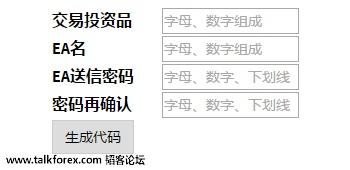 2.jpg
2.jpg 1.jpg
1.jpg 8.jpg
8.jpg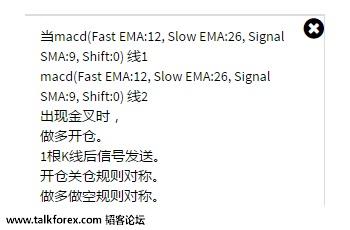 7.jpg
7.jpg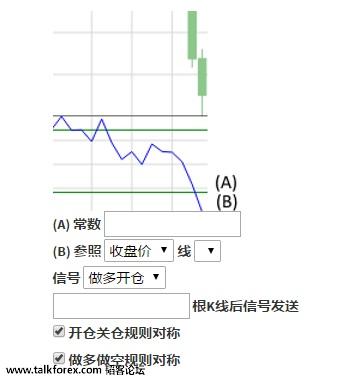 6.jpg
6.jpg 5.jpg
5.jpg 4.jpg
4.jpg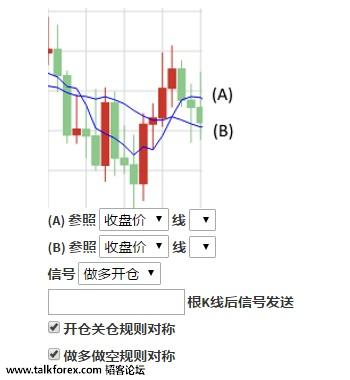 3.jpg
3.jpg 2.jpg
2.jpg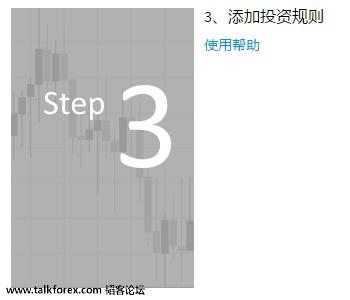 1.jpg
1.jpg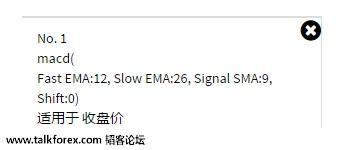 4.jpg
4.jpg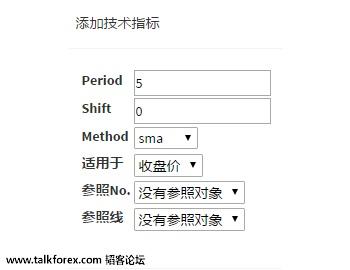 3.jpg
3.jpg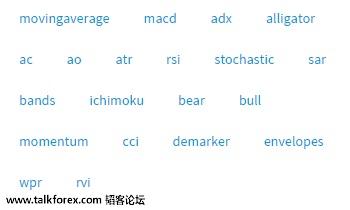 2.jpg
2.jpg 1.jpg
1.jpg 3.jpg
3.jpg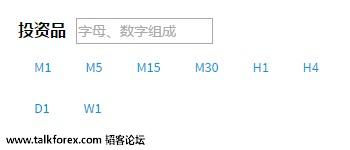 2.jpg
2.jpg 1.jpg
1.jpg2楼
大家使用下来有没有遇到什么问题?有问题的话,尽管问。我这边会经常在线答疑的。
韬客社区www.talkfx.co
发表于:2016-03-16 00:33只看该作者
3楼
看不懂啊
韬客社区www.talkfx.co
4楼
没有地址,找不到
韬客社区www.talkfx.co
发表于:2016-03-16 03:46只看该作者
5楼
看着像是个很简单的东西。
韬客社区www.talkfx.co
发表于:2016-03-16 03:46只看该作者
6楼
只能用安卓手机吗?
韬客社区www.talkfx.co
9楼
to 赞颂告别: 按照流程,一点都不难的,主要是没有视频,等我有权限发视频的时候,再演示给大家看
to yipu666, Jokers: 不好意思,我没有权限发链接。麻烦你们用Channel-Sea作为关键字搜一下吧。
to junee: 是网页版的,安卓手机可以用,苹果手机也可以用。
韬客社区www.talkfx.co
发表于:2016-03-24 07:46只看该作者
10楼
请问大侠有没有更多的实例?
韬客社区www.talkfx.co
发表于:2016-03-26 09:33只看该作者
12楼
大家使用下来有没有遇到什么问题?有问题的话,尽管问。我这边会经常在线答疑的。
韬客社区www.talkfx.co
13楼
to KYH:谢谢你哦。

韬客社区www.talkfx.co
发表于:2016-03-29 13:13只看该作者
14楼
楼主:
期待你的视频
韬客社区www.talkfx.co
15楼
好的,正在准备中
韬客社区www.talkfx.co
发表于:2016-09-04 03:10只看该作者
16楼
谢谢分享
韬客社区www.talkfx.co